Visualizzare i log di controllo di Copilot Studio
Le modifiche al contenuto e alle impostazioni di un agente possono influire sulla sicurezza e sul comportamento di agente. È importante verificare tali azioni per contribuire ad attenuare i guasti, a contenere i vincoli di sicurezza dei sistemi, a rispettare i requisiti di conformità e ad agire sulle minacce alla sicurezza.
Questo articolo elenca e descrive le attività di Copilot Studio registrate e disponibili utilizzando il portale di conformità di Microsoft Purview.
Importante
- Le attività amministrative per Copilot Studio sono abilitate per impostazione predefinita su tutti i tenant. Non è possibile disattivare la raccolta delle attività.
- Almeno un utente con una licenza Microsoft 365 E5 o superiore, come richiesto da Microsoft Purview. Altre informazioni: Soluzioni di controllo in Microsoft Purview
Visualizza i log di controllo di Copilot Studio nel portale di conformità di Microsoft Purview
Puoi trovare log delle attività Copilot Studio nel portale di conformità di Microsoft Purview. Questi log sono accessibili anche agli sviluppatori tramite l'API di gestione Office 365.
Accesso ai log
Accedi al portale per la conformità di Microsoft Purview come amministratore del tenant.
Nel menu a sinistra, seleziona Mostra tutto.
Seleziona Audit dalla categoria Soluzioni.
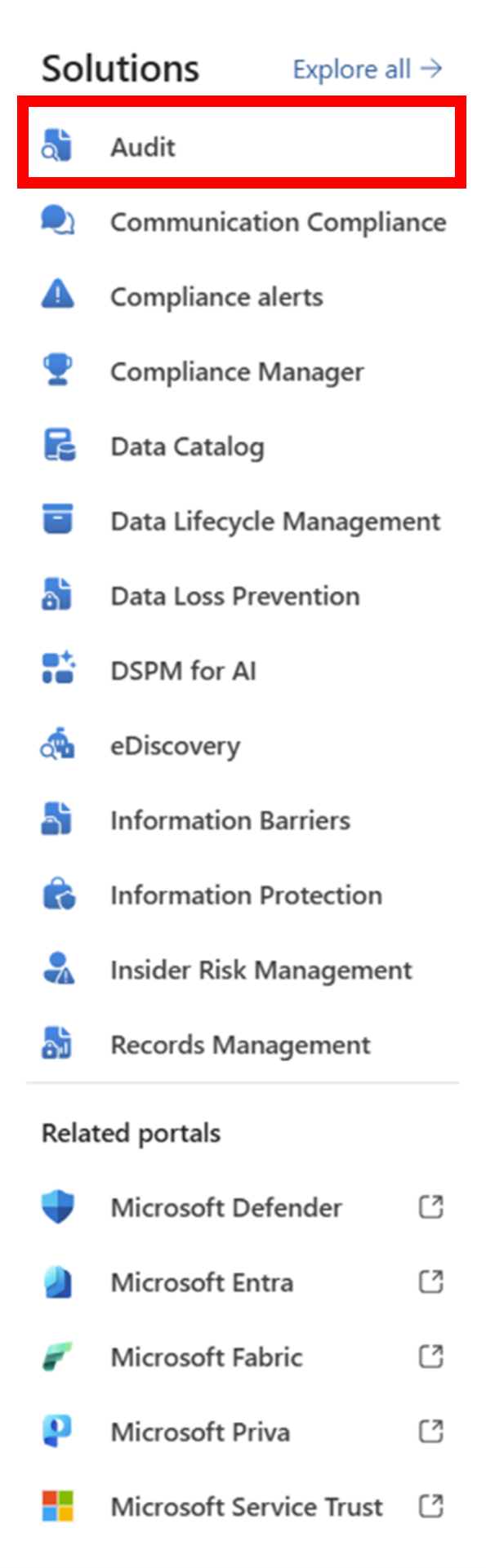
Gli amministratori possono filtrare attività specifiche nell'elenco Attività . Copilot Studio le attività sono elencate qui.
Visualizza gli eventi controllati
Tutta la registrazione viene eseguita a livello SDK, quindi una singola azione può attivare più eventi registrati. Ecco un elenco degli eventi che puoi controllare.
| Categoria | Evento | Descrzione |
|---|---|---|
| Agenti | BotCreate |
La creazione di un nuovo agente in Copilot Studio |
| Agenti | BotDelete |
L'eliminazione di un agente in Copilot Studio |
| Agenti | BotAuthUpdate |
Aggiornamento delle impostazioni di autenticazione di un agente in Copilot Studio |
| Agenti | BotIconUpdate |
Aggiornamento dell'icona agente in Copilot Studio |
| Agenti | BotPublish |
Pubblicazione di un agente in Copilot Studio |
| Agenti | BotShare |
Condivisione di un agente con altri utenti in Copilot Studio |
| Agenti | BotAppInsightsUpdate |
Aggiornamento della configurazione di registrazione di App Insights di un agente in Copilot Studio |
| Componente agente | BotComponentCreate |
La creazione di un componente (come argomento o competenza) per un agente in Copilot Studio |
| Componente agente | BotComponentUpdate |
L'aggiornamento di un componente (ad esempio argomento, competenza, ecc.) per un agente in Copilot Studio |
| Componente agente | BotComponentDelete |
L'eliminazione di un componente (ad esempio argomento, competenza, ecc.) per un agente in Copilot Studio |
| Plug-in di intelligenza artificiale | AIPluginOperationCreate |
Creazione di un plug-in IA per un agente in Copilot Studio |
| Plug-in di intelligenza artificiale | AIPluginOperationUpdate |
Aggiornamento di un plug-in IA per un agente in Copilot Studio |
| Plug-in di intelligenza artificiale | AIPluginOperationDelete |
Rimozione di un plug-in IA per un agente in Copilot Studio |
| Variabile di ambiente | EnvironmentVariableCreate |
Creazione di una variabile ambiente per un agente in Copilot Studio |
| Variabile di ambiente | EnvironmentVariableUpdate |
Aggiornamento di una variabile ambiente per un agente in Copilot Studio |
| Variabile di ambiente | EnvironmentVariableDelete |
Eliminazione di una variabile ambiente per un agente in Copilot Studio |
Ottieni dettagli sullo schema di base per la registrazione
Gli schemi definiscono e campi Power Automate che vengono inviati al portale di conformità di Microsoft Purview. Alcuni campi sono comuni a tutte le applicazioni che inviano dati di controllo a Microsoft 365, mentre altri sono specifici di Power Automate. Lo schema base contiene questi campi comuni.
Campi di controllo comuni
Gli schemi definiscono quali campi agente vengono inviati al portale di conformità Purview Microsoft. Alcuni campi sono comuni a tutte le applicazioni che inviano dati di controllo a Microsoft Purview, mentre altri sono specifici di Copilot Studio. Di seguito sono riportati i campi comuni a Power Platform.
| Nome visualizzato del campo | Nome logico | Type | Obbligatorio | Descrzione |
|---|---|---|---|---|
| Date | CreationTime |
Edm.Date |
No | Data e ora in cui il log è stato generato in UTC. |
| ID. | ID |
Edm.Guid |
No | GUID univoco per ogni riga registrata. |
| Stato risultato | ResultStatus |
Edm.String |
No | Stato della riga registrata. |
| ID organizzazione | OrganizationId |
Edm.Guid |
Sì | Identificatore univoco dell'organizzazione da cui il registro è stato generato. |
| Operation | Operation |
Edm.String |
No | Nome dell'operazione. |
| User | UserKey |
Edm.String |
No | Identificatore univoco dell'utente in Microsoft Entra ID. |
| Tipo di utente | UserType |
Self.UserType |
No | Il tipo di controllo (amministrazione, standard, sistema). |
Campi di controllo di Copilot Studio
Oltre ai campi comuni alle attività Power Platform amministratore, Copilot Studio include i seguenti campi.
| Name | Type | Obbligatorio | Descrzione |
|---|---|---|---|
BotId |
Edm.String |
No | Un identificatore univoco di agente |
BotSchemaName |
Edm.String |
No | Una stringa univoca che identifica agente |
BotUpdateDetails |
Edm.ComplexType (Collezione) |
No | Dettagli delle proprietà aggiornate su agente |
BotComponentId |
Edm.String |
No | Un identificatore univoco dei componenti agente, come argomenti, entità |
BotComponentSchemaName |
Edm.String |
No | Una stringa univoca che identifica i componenti di agente, come argomenti, entità |
BotComponentType |
Edm.String |
No | Tipo del componente agente, come argomenti, entità |
BotComponentUpdateDetails |
Edm.ComplexType (Collezione) |
No | Dettagli delle proprietà aggiornate del componente agente |
AIPluginOperationId |
Edm.String |
No | Identificatore univoco per l'operazione con il plug-in IA |
AIPluginOperationName |
Edm.String |
No | Nome dell'operazione con il plug-in IA |
EnvironmentVariableDefinitionSchemaName |
Edm.String |
No | Nome schema per la definizione della variabile ambiente associata a agente |
EnvironmentVariableDefinitionId |
Edm.String |
No | Un identificatore univoco per la definizione della variabile ambiente associata a agente |